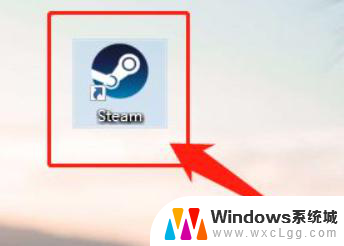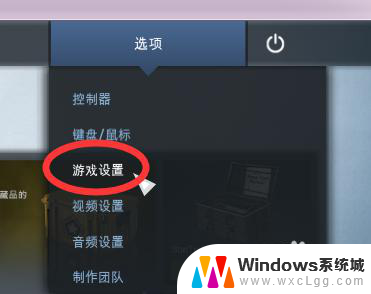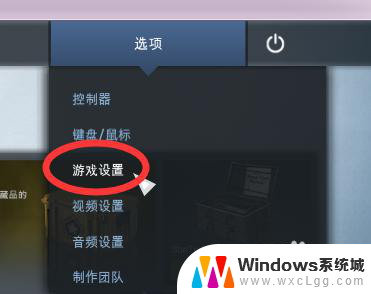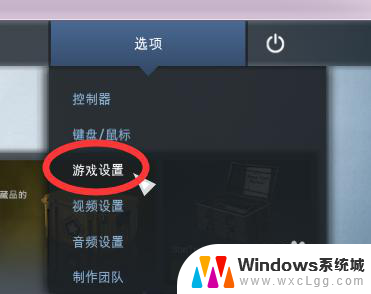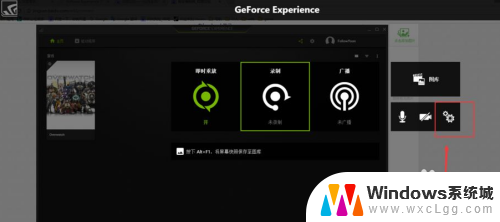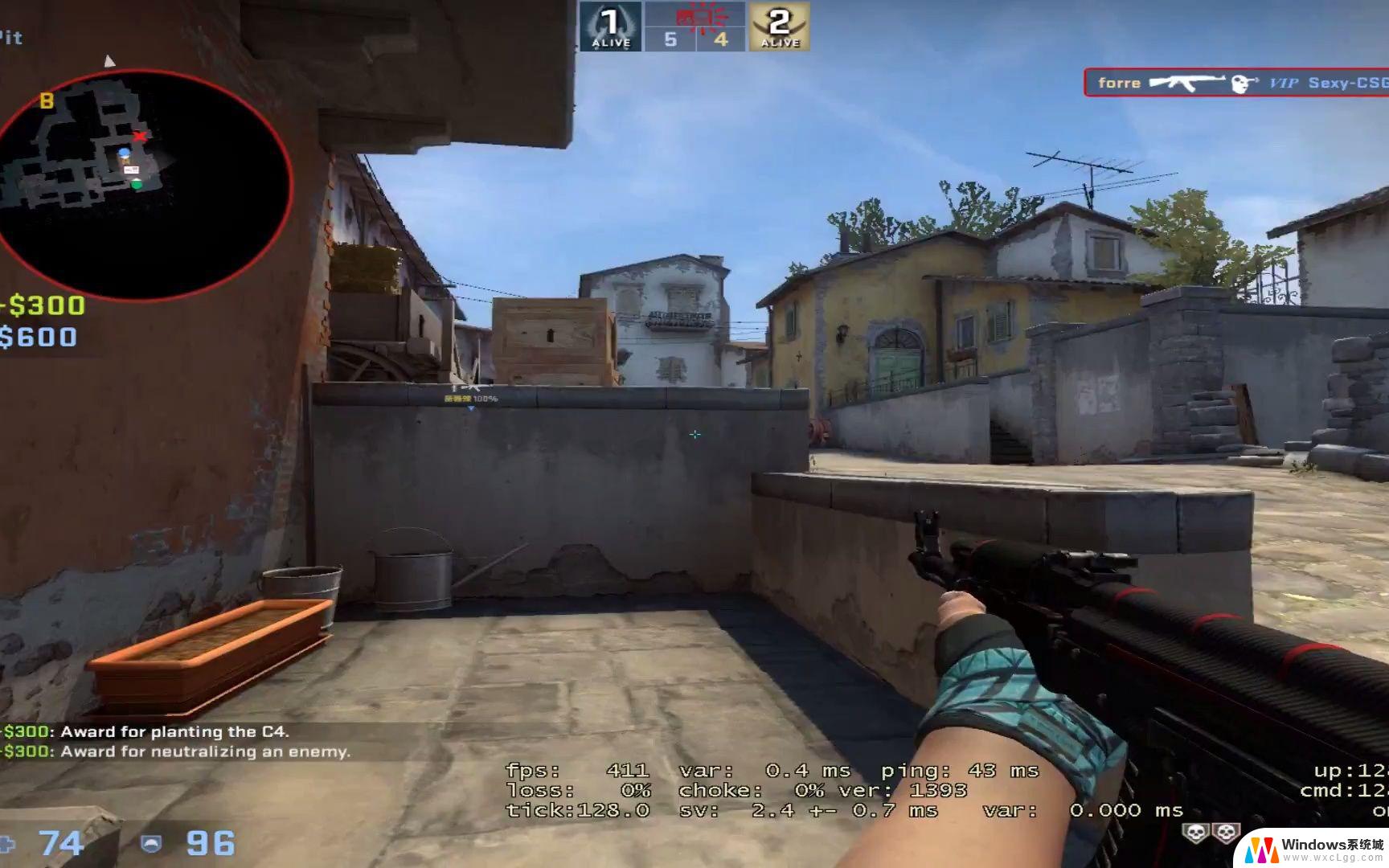steam游戏中显示帧数 Steam游戏如何开启显示帧数
更新时间:2024-04-15 16:09:49作者:xtyang
在玩Steam游戏时,许多玩家都希望能够实时了解游戏的帧数,以便调整游戏设置或优化性能,很多玩家却不知道如何在Steam游戏中开启显示帧数功能。今天我们就来探讨一下如何在Steam游戏中轻松开启显示帧数的方法。
方法如下:
1.首先点击打开Steam
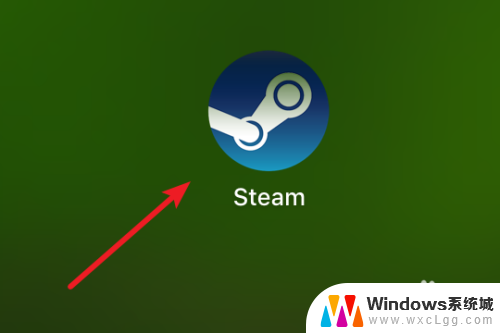
2.打开登录上账号后,点击菜单上的Steam。
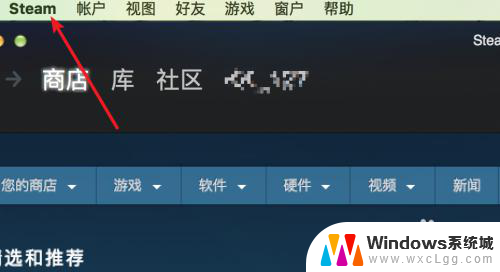
3.在弹出的子菜单里,点击‘Preferences’(偏好。设置)。

4.打开偏好窗口,点击左边的‘游戏中’
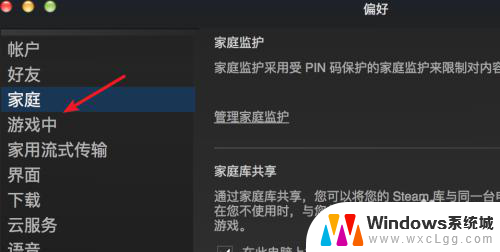
5.点击后,在这里可以看到默认下游戏中的帧数是‘不显示’的。点击一下这个选项框。
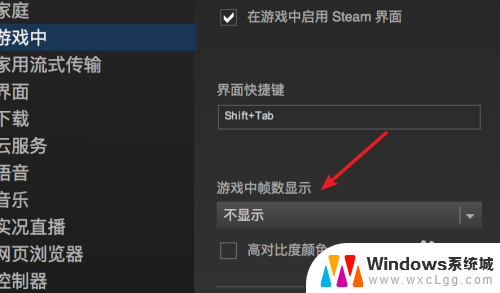
6.点击打开下拉选项,可以看到可以选择帧数显示在游戏中的哪个位置
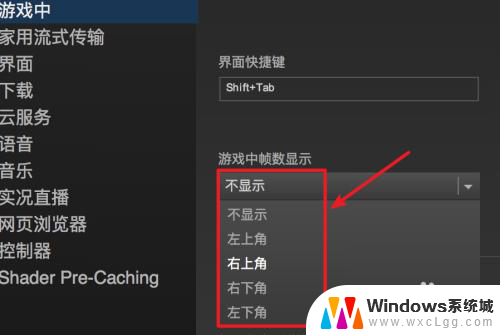
7.点击选择了在左上角显示后,点击下方的‘确定’按钮就可以了。
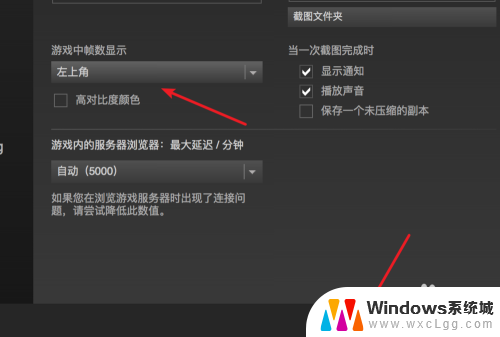
以上就是Steam游戏中显示帧数的全部内容,如果有不了解的用户可以根据小编的方法来操作,希望能够帮助到大家。